Tool "бързото» освобождаване (бърз избор) Photoshop
Възможност за избор на обект от изображението, за да го преместите на заден план, или да се изолира продукта на специална корекция / действия, разбира се, винаги е била на разположение в по-ранните версии на Photoshop. Хората виждат проблема като спин-оф. Например, рязане или раздяла разрошена коса модел с фона - проблем за много хора.
Някои пиксела, представляващи изображение косата непрекъснато се разбърква с пикселите, представляващи заден план.
В Adobe Photoshop CS3 и поддръжка за спестяване на инструмента за избор, която дава на потребителите по-голям контрол върху качеството на селекцията. Той се нарича «Quick Selection Tool» (Tool "Quick Selection"), ще го намерите в панела за инструменти в двойка с инструмент «Magic Wand» (магическа пръчка). Adobe призна превъзходството на този инструмент на «Magic Wand» (Magic Wand), така че лентата с инструменти да го пуснат с нея (магическа пръчка сега е в падащото меню за двата инструмента).
Хубави думи ... нека покажем тези думи към дела. Да започнем от картинката.
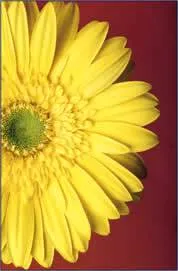
«Quick Selection Tool» (Tool "Quick Selection"), скрит в лентата с инструменти, и нещо като «Magic Wand» (Magic Wand).
Подобно на много други инструменти, «Quick Selection Tool» (Tool "Quick Selection") е под формата на четки.
Така че ние казваме "боя" селекция. Изберете голяма четка с меки ръбове и, ако четката припокрива ръба на обекта, намаляване на размерите му да се подобри изолация и да се намали възможността за контакт с фоновите пиксели.
Този инструмент е толкова добър .... Смятам, че е по-интуитивно и точна от «Magic Wand» (магическа пръчка). Не е нужно да нарисува цялата необходима инструмента се саморегулира селекцията, само боя над района, за да се определи разпределението и ръбовете.

Какво да правите, когато избраният нежелан станция?
Просто намали размера на четката, а след това задръжте натиснат клавиша Alt. изтриване на раздел!

Какво става, ако сме направили избора?
Ако изрежете обекта с фона и ръбовете се обърнаха назъбени или замъглени?
Ние не си готов за това. Не само можете да проверите избора преди да се използва, можете да го актуализира и да видите как ще изглежда в режим на «Бърза маска» (Quick Mask), черен или бял фон, а дори и като маска слой.
В панела за настройки има бутон, наречен «Редакция на Edge» (Уточнете Edge) (Забележка Изберете -. Уточнете Edge (изолация - Уточнете Edge / Alt + Ctrl + R)). Тя се отваря диалогов прозорец за инструмент за избор на.
В него можете да регулирате Radius (Радиус) и Contrast (Контраст), както и изхвърлянето на размазването, намали или увеличи размера на връхната точка (за малки стойности), гладка изолация ръб за премахване на "остатъците" без размазване в краищата и изнесете. Комбинации от тези настройки да се усъвършенства по ръбовете.
Можете да видите корекция в реално време, като се гарантира, че преди да се използва, това разпределение е начин, който желаете.
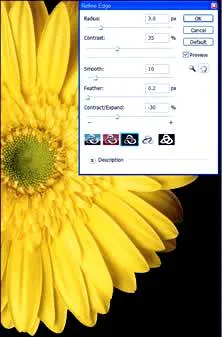
Изолацията, коригирана според вашия вкус, можете да вземете и да се намали размера на изображението, да го редактирате, без да променя други предмети или фон, и така нататък. Г.
Вие ще бъдете изумени от резултата.
Превод: Antsyperovich Александър;